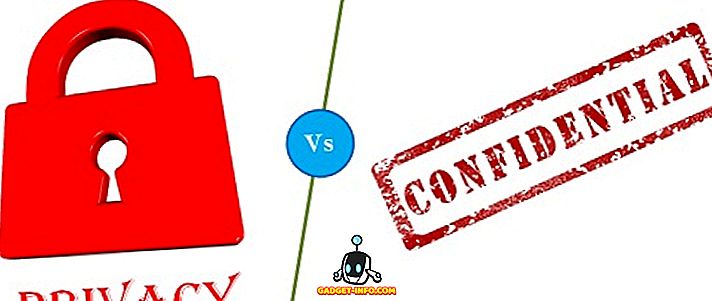Если есть одна вещь, которая действует на нервы почти всем при использовании смартфонов, это должно быть поворот экрана. Несмотря на то, что ситуация улучшилась со времен прошлых лет, когда не было возможности отключить вращение экрана, он все еще не так гибок, как хотелось бы. Хотите использовать определенное приложение в ландшафтном режиме, а другое - только в портретном? Ну, к сожалению, нет никакого собственного способа сделать это. Тем не менее, хорошая новость в том, что есть способ!
Есть несколько приложений, которые позволяют вам включать режим ориентации экрана по всему интерфейсу, но нам больше всего нравится Ultimate Rotation Control, потому что он позволяет вам предварительно определять ориентацию экрана для определенных приложений. Итак, если вы всегда хотели контролировать поворот экрана в разных приложениях на Android, вот как это сделать:
Включить приложение Ultimate Rotation Control
- Во-первых, вам нужно будет установить приложение Ultimate Rotation Control из Play Store. Приложение доступно для бесплатной 7-дневной пробной версии, после чего вам нужно будет купить лицензионный ключ ($ 2, 99).
- Когда вы впервые откроете приложение, вам нужно будет предоставить ему доступ в настройках Специальные возможности.

- После этого откроется приложение, и вы увидите множество вариантов. Чтобы включить параметры вращения приложения, вы можете переключить переключатель в правом верхнем углу.

Установить ориентацию глобально
Первая опция в приложении - «Глобальное вращение», которое позволяет вам устанавливать ориентацию экрана по всему интерфейсу. Вот различные варианты ориентации экрана, доступные с приложением:
- Авто : обычная опция поворота экрана, соответствующая настройкам Android.
- Принудительно автоматический : он включил автоматический режим повсюду и заставляет другие приложения следовать за ним, даже если у них есть свои собственные предпочтения.
- Принудительный 3/4 Авто : автоматический режим только с портретным, альбомным и обратным ландшафтным режимами (только для смартфонов)
- Блокировка тока : как следует из названия, блокирует экран в текущей ориентации.
- Автопортрет : автоматически переключается из портретного в обратный портрет.
- Портрет : блокировка в портретном режиме.
- Обратный портрет : блокировка экрана в обратном портрете.
- Автопейзаж : автоматически переключается между пейзажем и реверсом.
- Обратный ландшафт : блокировка экрана в обратном режиме.

Установить ориентацию экрана для определенных приложений
Как мы уже упоминали, Ultimate Rotation Control позволяет вам устанавливать разную ориентацию экрана для разных приложений. В приложении вы найдете раздел для каждого приложения, здесь нажмите «Настройки для каждого приложения » и вы увидите список всех установленных приложений. Затем вы можете нажать на приложение и выбрать ориентацию экрана из вышеупомянутых вариантов. Вот и все, и после этого приложение всегда будет открываться в выбранной ориентации экрана.

Установите вращение для особых случаев
Приложение позволяет выбрать ориентацию экрана для экрана блокировки и для ситуаций, например, когда устройство установлено в док-станцию, подключена клавиатура, когда подключены наушники и когда устройство заряжается .

Помимо этого, вы можете выбрать, чтобы увидеть меню уведомлений, которое позволяет изменять параметры поворота экрана на ходу. Вы также можете выбрать просмотр всплывающих сообщений, когда приложение переключает ориентацию экрана. Кроме того, приложение также содержит виджеты, которые позволяют вам управлять вещами с домашнего экрана.

Теперь управляйте поворотом экрана по вашему выбору
Как вы могли заметить, приложение Universal Rotation Control довольно простое и очень простое в использовании. В нашем использовании приложение работало как шарм. Однако, если вы ищете бесплатные альтернативы, вы можете проверить другие приложения управления вращением, такие как Rotation - Orientation Manager, Rotation Control и Rotation Manager.
Однако, по нашему мнению, Universal Rotation Control - лучший из всех, и он стоит ваших денег. К счастью, вы можете проверить бесплатную 7-дневную пробную версию, чтобы принять решение. Итак, попробуйте приложение и дайте нам знать, что вы думаете. Выключите звук в разделе комментариев ниже.